教程介绍
dns对于我们的网络来说是非常重要的,如果出现了Windows11dns异常无法上网就很麻烦了,这时候我们可以尝试刷新一下自己的dns,或者更改一下dns看看能不能用。
解决方法
方法一
1、首先右键开始菜单,打开“运行”
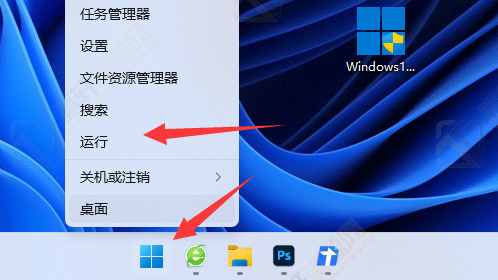
1、dns设置错误也可能会未响应,所以右键网络打开“网络和internet设置”
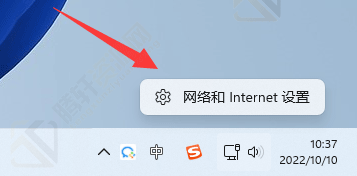
2、接着输入“cmd”打开命令提示符。
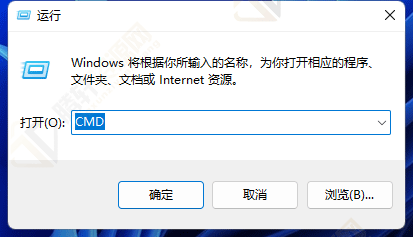
3、打开后输入“ipconfig /flushdns”并回车刷新dns后再看看能不能联网。
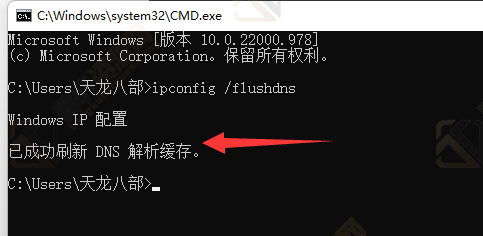
方法二
1、不行的话,尝试打开“网络和internet设置”
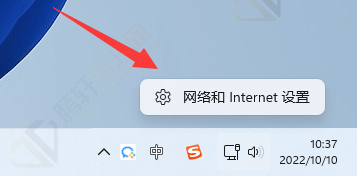
2、然后打开上方“以太网”
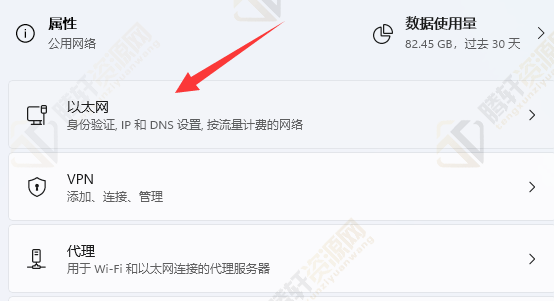
3、再点击dns一栏中的“编辑”

4、随后将它改成手动,并修改下方dns设置并保存。(下面提供几个可用的dns)
谷歌8.8.8.8 | 8.8.4.4
OpenDNS 主页208.67.222.222 | 208.67.220.220
Cloudflare1.1.1.1 | 1.0.0.1
备用DNS76.76.19.19 | 76.223.122.150
AdGuard DNS94.140.14.14 | 94.140.15.15
Quad99.9.9.9 | 149.112.112.112
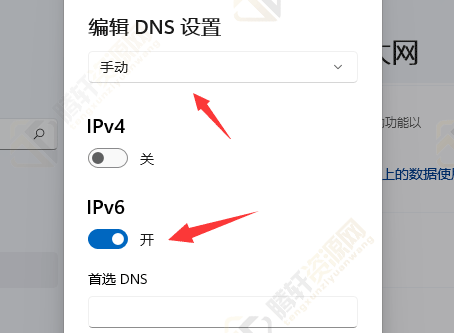
以上本篇文章的全部内容了,感兴趣的小伙伴可以看看,更多精彩内容关注腾轩网www.tengxuanw.com










